时间:2019-08-06 10:33:55 作者:liuchanghua 来源:系统之家 1. 扫描二维码随时看资讯 2. 请使用手机浏览器访问: https://m.xitongzhijia.net/xtjc/20190806/161078.html 手机查看 评论 反馈
PotPlayer如何调整常用设置?最近有很多小伙伴想要知道PotPlayer如何调整常用设置才能让播放效果更佳,那么今天小编就给大家带来PotPlayer调整常用设置的方法步骤吧。
方法/步骤
1、首先打开这个视频播放器,看到这个界面你不喜欢的可以设置它的皮肤,在窗口右键,然后选择使用direct3D 9,当然你也可以选择你想要的哦。

2、然后我们跳设置的界面,先来看基本设置,这个时候记得“选择多重处理方式”。

3、接着我们在播放这里选择“播放时的尺寸”,这样播放的效果会跟好。

4、然后选择“时间跨度”,“左右方向键”选2秒最好,这样你就可以随时快进了。
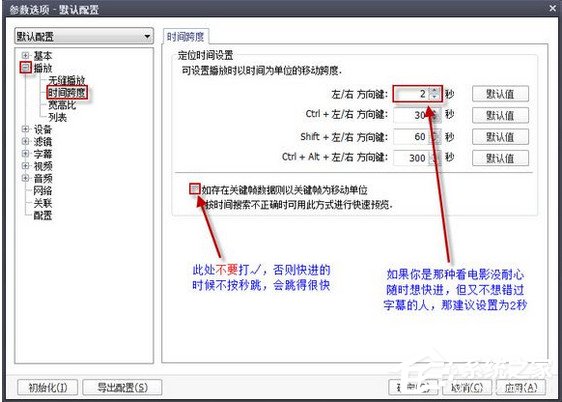
5、宽高比:选择“调整框口是保持比例”,这样你放大是就不会有黑边了。
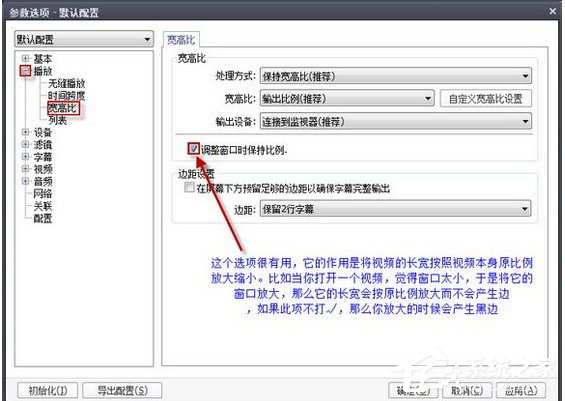
6、字幕:建议选择自定义风格。

7、风格的话就按屏幕的红框框设置哦!如果你不喜欢的话可以根据自己的喜好调整。

8、关联:注意:有些文件的后缀名不存在“扩展设置”,要记得自己添加哦。

9、其他设置:在基本里面大家可以根据自己的习惯设置自己常有的快捷键。

10、另外potplayer播放器的一些音频插件一般放在Plugins文件夹里,下载好的皮肤一款放在Skins里面。

11、下图就是设置后播放的效果,看大家是否满意!

以上就是PotPlayer调整常用设置的方法步骤啦,大家都学会了吗?还想了解更多的软件教程请关注系统之家。
发表评论
共0条
评论就这些咯,让大家也知道你的独特见解
立即评论以上留言仅代表用户个人观点,不代表系统之家立场